Blenderにはワイヤーフレームという辺に厚みを作ってくれるモディファイアーがあります。
網や籠など格子状になっている物はこのモディファイアーを使うと楽に作れると思います。
今回はモディファイアーのワイヤーフレームについて紹介します。
ワイヤーフレーム
ワイヤーフレームは生成の列の1番下にあります。
幅
ワイヤーフレームから作られたメッシュの幅を設定できます。
オフセット
辺の外側/内側にメッシュを作るかを設定できます。
-1~1で調整ができ、1で外側、-1で内側、0で中央からメッシュが作られます。
境界
繋がっていないメッシュのワイヤーフレームをフィルします。
オリジナルを置換
基となるオブジェクトを削除します。デフォではオンになっています。
幅/均一
鋭い角を調整して厚さを維持します。
デフォではオンになっており、そのままにして置いて良いと思います。
幅/相対
辺の長さに応じて太くなります。長いところほど太いのが分かると思います。
デフォではオフになっており、そのままにして置いて良いと思います。
クリース辺
この機能はワイヤーフレームモディファイアーの下にサブディビジョンモディファイアーを設定し、クリースを使用をオンにすることで使うことができます。
クリース辺は辺をシャープにする機能です。
マテリアルインデックスオフセット
選択したマテリアルインデックスを生成されたワイヤーフレームのマテリアルとして使用します。
使用したマテリアルは上図の通りです。今回の例ですと0は白、1は赤、2は青、3は緑となっています。
頂点グループ
頂点グループに割り当てられた部分にモディファイアーが掛かります。
⇔アイコンを押すと反転します。
係数の値が0の時は頂点グループが適用され、1の場合は無視されます。
オススメの本
モデリングからテクスチャ、ウェイト、ライティングやレンダリングまで一通りを学ぶことができます。
手順や各種機能についても説明がされていて分かりやすい参考書となっていました。
SHOP
BOOTH
-マナベルCG 出張所-
マナベルCGではBOOTHにて、アセットショップ「マナベルCG 出張所」を開設しています!
テクスチャもpsd、もしくはspp付きで販売していますので、是非とも足を運んでみてください!



まとめ
Twitterも運営していますのでフォローしてくるとうれしいです。
記事投稿のお知らせもしていますのでよろしくお願いいたします。
以上、最後まで読んでいただきありがとうございました。
ここの記事で使用しているのはBlender3.5.1となっています。

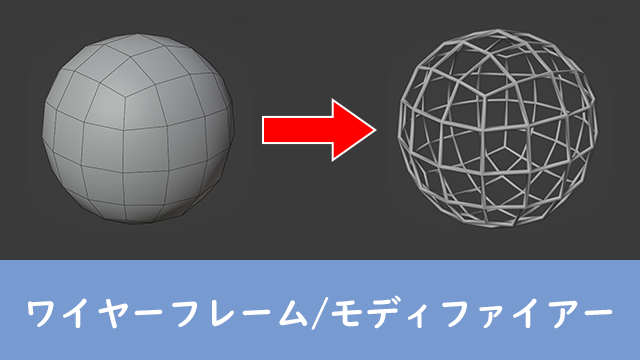
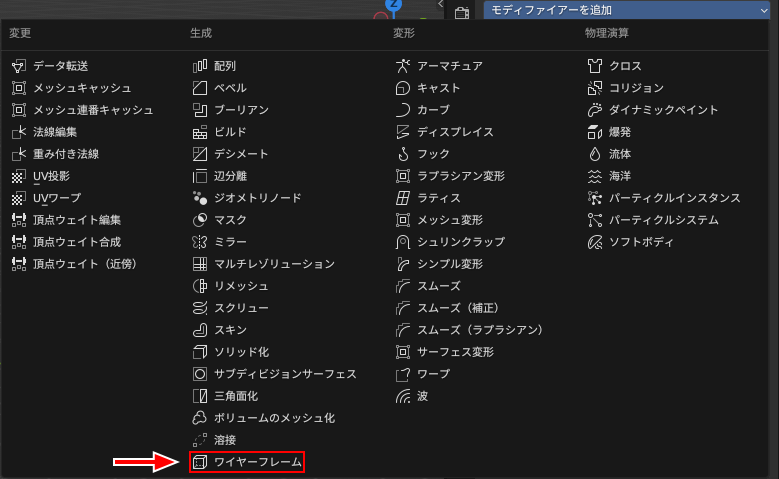

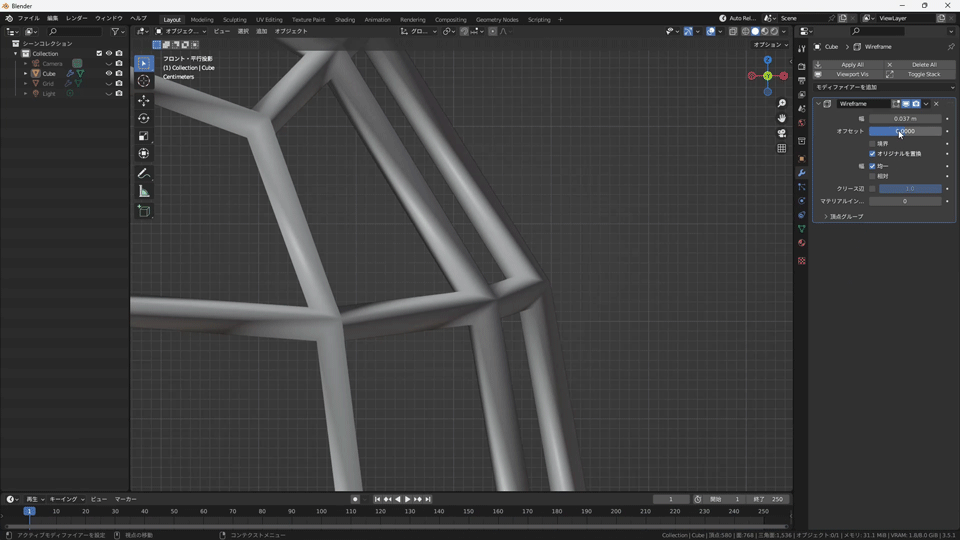

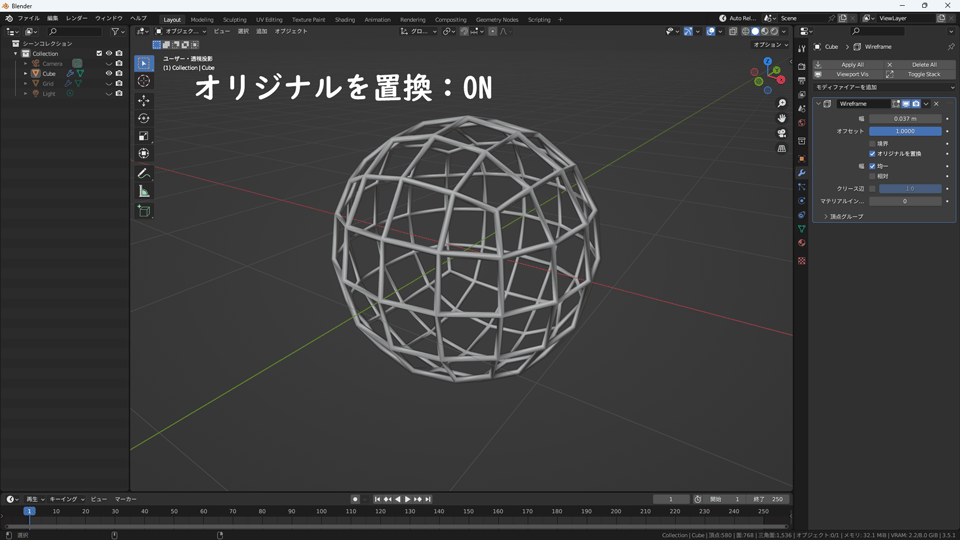
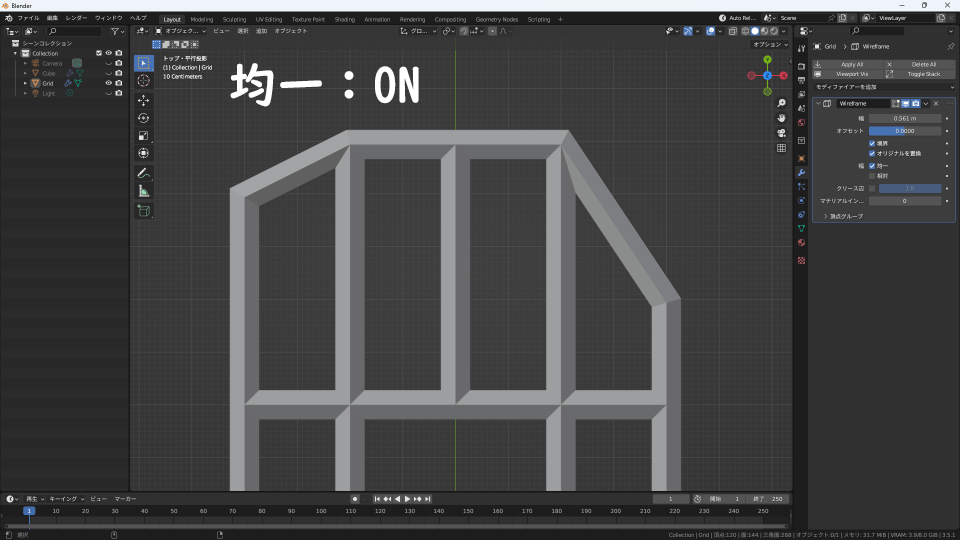

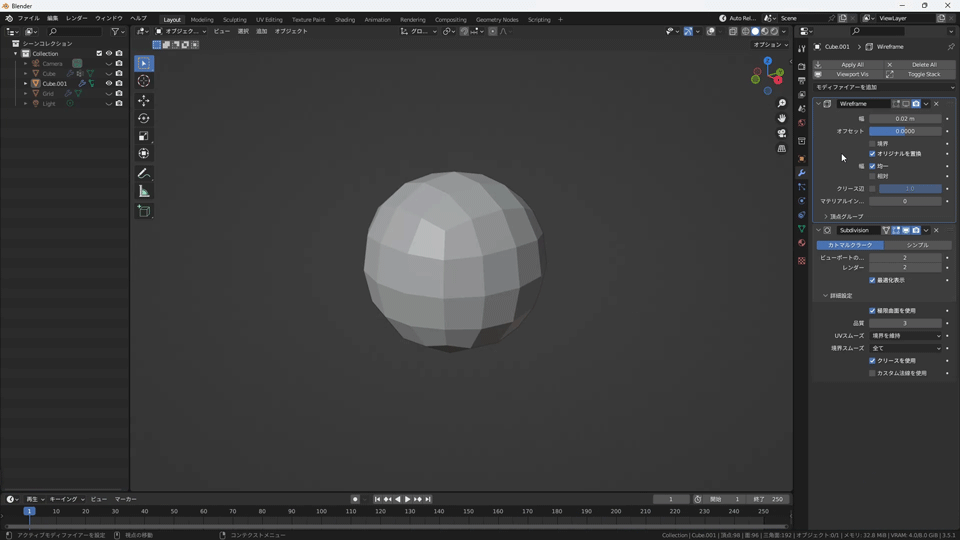

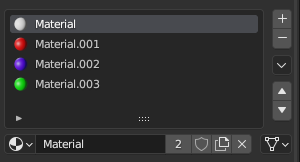










コメント